Создание бизнес-приложения на основе шаблона списка
При создании списка из шаблона в Microsoft Списки или SharePoint вы можете быстро преобразовать его в бизнес-приложение, которое автоматизирует задачи. Например, несколько шаблонов списков включают поток Power Automate, который отправляет вам напоминание, когда приближается дата выполнения. После создания списка на основе шаблона, который включает функции бизнес-приложений, необходимо завершить настройку потоков, которые входят в шаблон.
Создание списка на основе шаблона
-
В Microsoft Списки выберите "+ Создать список", чтобы открыть окно выбора "Создать список".
На домашней странице сайта SharePoint выберите "+Создать > ". -
Выберите шаблон с дополнительными функциями бизнес-приложения и выберите " Использовать шаблон". (В этом примере показан шаблон отслеживания хода выполнения работы. К другим шаблонам с функциями бизнес-приложений относятся планировщик содержимого и средства отслеживания содержимого.)
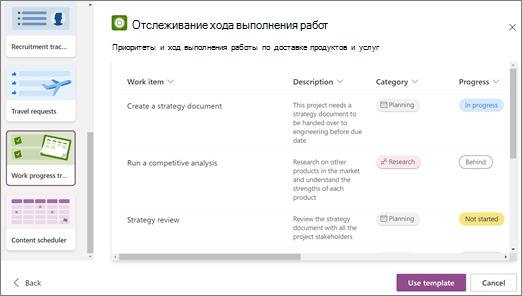
-
Введите имя списка, описание (необязательно) и выберите цвет и значок.
-
В поле "Сохранить в" (доступно только при запуске с Microsoft Списки) выберите сайт SharePoint, так как встроенные функции бизнес-приложений не включаются в шаблоны, которые вы сохраняете в списках "Мои".
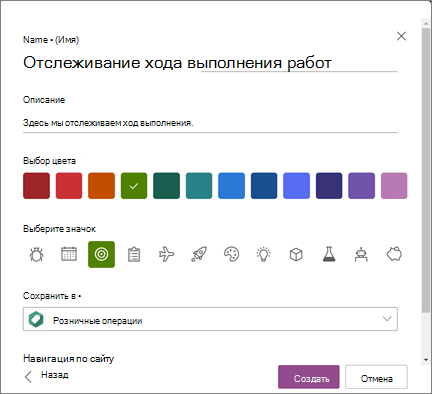
-
Выберите Создать.
Примечание: При первом использовании шаблона в качестве имени списка можно использовать имя шаблона. После этого необходимо обновить имя до уникального.
Завершение настройки шаблона
Завершив создание списка на основе шаблона, который содержит функции бизнес-приложений, вы получите напоминание, чтобы завершить настройку списка.
-
В диалоговом окне "Вы почти там " нажмите кнопку " Далее".
Совет: Если вы уже выбрали "Сделать это позже", вы можете выбрать "Готово" на панели команд в верхней части списка.
-
На экране настройки подключений для потоков Power Automate убедитесь, что настроены все подключения к другим приложениям, используемым этим потоком, а затем нажмите кнопку "Далее". (Найдите зеленый флажок рядом с каждым приложением.)
Примечание: Этот экран может не отображаться в тех случаях, когда все подключения уже настроены.
-
Вы увидите экран обновления с сообщением о том, что вы можете закрыть этот экран и начать использовать список во время ожидания. Нажмите кнопку " Закрыть ", и по завершении мы нажмем вам сообщение электронной почты.










